Hallo Zusammen,
motiviert durch diesen Stummi Thread habe ich die Umsetzung einer Tag-Nacht-Raumlichtsimulation mit Produkten von LSdigital untersucht und möchte hier nun eine Schritt für Schritt Anleitung bereitstellen.
Voraussetzungen Beliebiger PC zur Steuerung der Tag-Nacht-Raumlichtsimulation
Beliebiger PC zur Steuerung der Tag-Nacht-Raumlichtsimulation LSdigital DMX-Light-Interface
LSdigital DMX-Light-Interface LSdigital DMX LED Controller 12V oder 24V
LSdigital DMX LED Controller 12V oder 24V RGB LED-Strip
RGB LED-Strip  Warmweiß LED-Strip
Warmweiß LED-Strip  Software DMXControl 2 für die Lichtsteuerung *
Software DMXControl 2 für die Lichtsteuerung * Software DMX-Workshop nur für die Änderung der IP-Adresse des DMX-Light-Interface *
Software DMX-Workshop nur für die Änderung der IP-Adresse des DMX-Light-Interface *
*) Die Lizenzbestimmungen sind zu beachten
Aufbau der Hardware
Das DMX-Light-Interface wird mittels eines Netzwerkkabels (Bild rotes Kabel) mit dem lokalen Netzwerk und damit mit dem PC verbunden. An das DMX-Light-Interface werden dann die DMX LED Controller angeschlossen (im Bild das schwarze Kabel). Am letzten DMX LED Controller wird in die OUT Buchse ein Terminator eingesteckt. Diese liegt dem Lieferumfang des DMX-Light-Interface bei. Obwohl alles RJ45-Kabel sind, ist dennoch das Datenformat unterschiedlich. Auf dem roten Kabel wird TCP/IP benutzt und auf dem schwarzen Kabel DMX. Hier darf also bei der Verkabelung nichts vermischt werden.
Das DMX-Light-Interface hatte die IP-Adresse 192.168.1.82. Wenn diese Adresse nicht zum heimischen Netzwerk passt, dann kann die IP-Adresse geändert werden. Wie das geht, ist weiter hinten beschrieben.
Installation der Software DMXControl 2
DMX Control 2 kann hier heruntergeladen werden:
http://www.dmxcontrol.de/downloads/file/48-dmxcontrol-2-12-2.html
Die Installation startet man mit Doppelklick auf "DMXControl_2.12.2_Setup.exe". Dies sind die Lizenzbestimmungen:
Zitat
Die Software ist Freeware. Die Software ist NICHT Public Domain-Software. Das Copyright sowie alle Eigentumsrechte an der Software und dem Quellcode bleiben beim Projektteam von DMXControl.
Bei der Installation hat man die Möglichkeit, "Magic 3D Easy Viewer" auch zu installieren, was aber nicht nötig ist. Nach der Installation hat man dann das Symbol "DMXConrol" auf dem Windows-Desktop liegen.
Konfiguration der Software DMXControl 2
Dies ist nun der größte Block in dieser Schritt für Schritt Anleitung. Es muss DMXControl 2 so konfiguriert werden, dass die LED-Strips passend für die Tag-Nacht-Raumlichtsimulation angesteuert werden.
Zunächst bedarf es der Überlegung, wie man farblich Sonnenuntergang, Nacht und Sonnenaufgang gestaltet und wie lange die Überblend- und Standzeiten der einzelnen Lichtszenen sein soll. Ich habe folgende Szenen genommen:
Angaben in Sekunden
Die Zeiten sind bewusst kurz gehalten, damit es für eine Demo schnell geht. Um sich die RGB Werte als Farbe ansehen zu können, empfehle ich, die Werte hier bei der W3school einzugeben.
Durch Doppelklick auf das Symbol "DMXConrol" auf dem Windows-Desktop startet man die Software.
Danach legt man ein neues Projekt an über "Menü Datei" -> "Neues Projekt". Ich habe das Projekt dann gespeichert unter "Raumlicht_Tag_Nacht.stg".
Danach müssen der/die LSdigital DMX LED Controller konfiguriert werden. DMXControl 2 kennt dieses Gerät nicht direkt, so dass man ein vordefiniertes, kompatibles Gerät auswählt: "Ulrich Radig RGB LED Strip Controller 5 Kanal". Zum Hinzufügen eines neuen Geräts wählt man "Menü Fenster" -> "Geräte", dann den "+" Knopf und den Ulrich Radig Controller.
Dann bekommt man das Gerät in die Geräteliste, wo man es nun weiter konfiguriert. Zunächst muss man die DMX Adresse eingeben. Der von mir benutzte DMX LED Controller hatte über DIP-Schalter am Gerät die Adresse 34 eingestellt. Das gibt man nun hier ein.
Achtung: Am DMX LED Controller ist ON oben und in der Software ist ON unten.
In DMXControl 2 gibt es eine Bühnendarstellung, denn primär ist DMXControl 2 ja zur Bühnensteuerung von Beleuchtung und Sound konzipiert worden. Damit unser DMX LED Controller zentriert über der Bühne angezeigt wird, gibt man noch die X-Position 400 ein.
Damit ist die Geräte-Konfiguration fertig und man schließt das Fenster. Als nächstes öffnet man die Bühnenansicht über "Menü Fenster" -> "Bühnenansicht". Durch Klick auf die rechte Maustaste kann man ein Hintergrundbild für die Bühne hinterlegen.
Ich habe ein Foto "meiner Bühne" gemacht und dann sieht das so aus:
Das oben mittige Symbol symbolisiert das DMX LED Controller Gerät. Im Grunde genommen wäre die Konfiguration der Bühne für reine Tag-Nacht-Raumlichtsimulation nicht nötig, es ist aber eine nettes Gimmick  .
.
Weiter geht es mit der Eingabe der Szenen. Das geht über "Menü Fenster" -> "Szenenliste" oder über das Szenenliste-Icon mit den zwei lila Gesichtern.
Jetzt wird eine neue Szenenliste über "Knopf Verwalten" -> "Hinzufügen..." angelegt...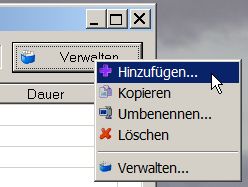
....und mit "Raumlicht_Tag_Nacht" benannt. Danach muss für jede in der Tabelle oben aufgeführte Szene eine Zeile in diese Szenenliste eingetragen werden. Dies geht über den "+" Knopf.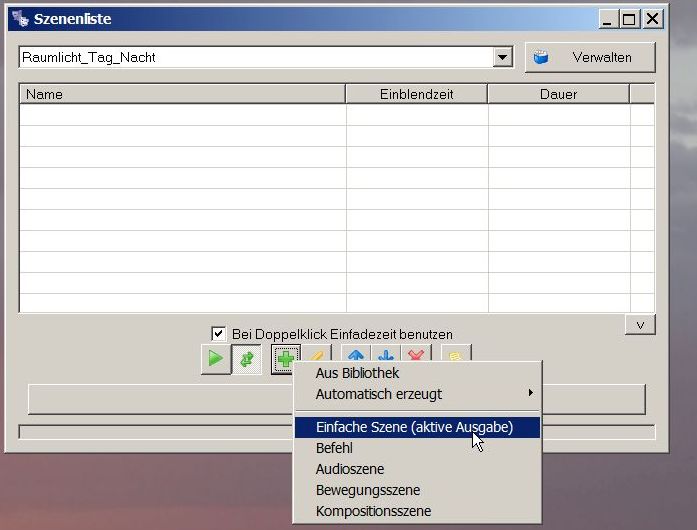
Danach erscheint diese Dialogbox:
Oben rechts gibt man den Szenen-Name ein, so wie ich es in der Tabelle oben gelistet habe. Darunter die Einblendzeit und die Dauer. Einblendzeit ist die Zeit, die für die Überblendung von der vorhergehenden Szene genommen wird. Dauer ist die Zeit, die die Szene nach Überblendung stehen bleibt.
Links hakt man "Rot", "Gelb", "Blau" und "Dimmer" an. Da wir den Ulrich Radig RGB LED Strip Controller als Gerät konfiguriert hatten, wird "Dimmer" und "Strobe" angezeigt. "Dimmer" entspricht beim LSdigital DMX LED Controller dem weißen LED Strip und "Strobe" gibt es nicht. Für "Rot", "Gelb", "Blau" und "Dimmer" gibt man nun unten links den Wert aus der Szenentabelle von oben ein. Für die acht Szenen ist das nun etwas Fleißarbeit. Aber keine Sorge: Das hier beschriebene Projekt stelle ich als ZIP-File zum Download bereit.
Ist alles geschafft, sieht die Szenenliste so aus:
Es ist nun ratsam, alles erneut zu kontrollieren. Das geht über den orangefarbenen Stift Knopf neben dem "+" Knopf. Jetzt werden auch Werte für "Rot", "Gelb", "Blau" und "Dimmer" hinter der Bezeichnung angezeigt.
Der Szenenablauf ist damit definiert. Das Fenster Szenenliste kann geschlossen werden. Die Rückfrage, ob die Einstellungen gesichert werden sollen, wir natürlich bejaht. Als nächster Schritt muss der Software mitgeteilt werden, über welche IP-Adresse das LSdigital DMX-Light-Interface erreichbar ist. Dazu geht man über "Menü Konfiguration" -> "Ausgabeplugins...".
Man hakt das "ArtNet Plugin" an und drückt dann den Knopf "Gewähltes Plugin konfigurieren".
Eingangs hatte ich geschrieben, dass das LSdigital DMX-Light-Interface die IP-Adresse 192.168.1.82 hatte. Diese Adresse gibt man im Feld "Broadcast Adresse" ein.
Damit ist die Konfiguration für diese Tag-Nacht-Raumlichtsimulation abgeschlossen und das Projekt wird erneut über "Menü Datei" -> "Projekt speichern" gesichert.
Starten der Raumlichtsimulation in DMXControl 2
Über "Menü Fenster" -> "Szenenliste" oder über das Szenenliste-Icon mit den zwei lila Gesichtern wird die Szenenliste geöffnet.
Zum Starten der Raumlichtsimulation drückt man auf den "Play" Knopf (linker Knopf unter der Liste). Neben dem Play-Knopf befindet sich der Knopf "Szenenliste wiederholen". Diesen Knopf drückt man sinnvollerweise auch, um fortdauernd die Tag-Nacht-Raumlichtsimulation laufen zu lassen.
Damit ist es im Grunde geschafft und man kann das Farbenspiel bewundern!
DMXControl 2 Szenenliste vs. Effektsequencer
In DMXControl 2 gibt es zwei Möglichkeiten zur Steuerung von Lichtabläufen: Die Szenenliste, die ich hier benutzt habe, und den Effektsequencer.
List man im Handbuch nach, so steht dort diese Beschreibung:
Szenenliste:
Zitat
Mit der Szenenliste können mehrere Szenen zu einer Abfolge von Lichtstimmungen zusammengefasst werden. Dies bietet Ihnen die Möglichkeit, bei einer Veranstaltung mit fest vorgegebenem Ablauf der Lichtstimmungen, die einzelnen Szenen zu organisieren. Damit ist dieses Modul ähnlich wie das Textbuch auch für Theaterveranstaltungen und vergleichbare Veranstaltungsformen geeignet.
Effektsequencer:
Zitat
Mit diesem Werkzeug kann man Effekte erstellen und ablaufen lassen. Ein Effekt stellt einen Ablauf von Szenen dar, der allerdings in der Reihenfolge, Geschwindigkeit, Sound2Light u.s.w. verändert werden kann.....Es lassen sich mehrere Effekte parallel starten.
Für einen Einstig in die Tag-Nacht-Raumlichtsimulationin mit DMXControl 2 ist daher die Szenenliste sicher gut geeignet. Will man aber noch Gewitter und andere Effekte parallel ablaufen lassen, dann ist vielleicht der Effektsequencer geeigneter. Es ist also auf jeden Fall sinnvoll, sich mit DMXControl 2 und dessen Möglichkeiten zu beschäftigen.
Änderung der IP-Adresse des LSdigital DMX-Light-Interface
Die Änderung der IP-Adresse ist nur notwendig, wenn die IP-Adresse des DMX-Light-Interface nicht zum Heimnetzwerk passt. Wer die IP-Adresse nicht selber ändern möchte, der könnte auch bei LSdigital anfragen, ob LSdigital die gewünschte IP-Adresse nach Kauf und vor Versand gleich passend einstellt.
Für die Änderung der IP-Adresse benötigt man die Software "DMX-Workshop", die hier herunter geladen werden kann:
http://art-net.org.uk/wordpress/?page_id=155
Die Installation startet man mit Doppelklick auf "dmxworkshopsetup.exe". Laut angegebener Webseite ist die Software "It is free of charge" und es müssen die Lizenzbestimmungen beachtet werden.
Um die IP-Adresse des DMX-Light-Interface ändern zu können, muss der eigene PC temporär in das Netzwerk, in dem sich das DMX-Light-Interface befindet. Das DMX-Light-Interface hat zunächst die IP-Adresse 192.168.1.82. Also vergibt man dem PC temporär 192.168.1.1 als statische IP-Adresse im Windows.
Als Administrator mittels Symbol "DMX-Workshop" auf dem Windows-Desktop startet man die Software. 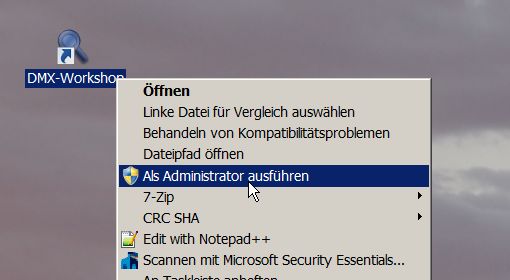
Danach erscheint einmalig eine solche Auswahl: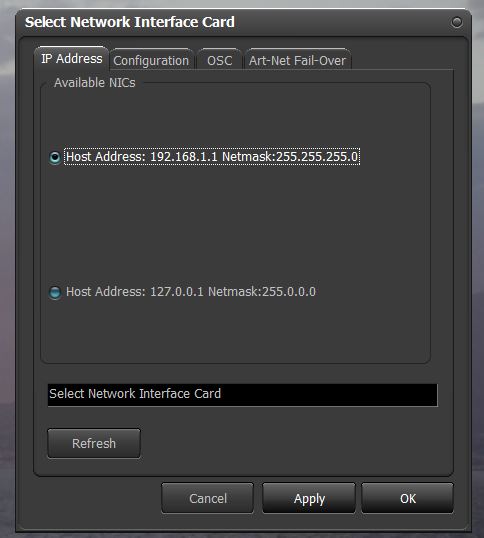
Hier wählt man die IP-Adresse des eigenen PC aus und fährt mit OK fort und sieht dann die Menü-Leiste von DMX-Workshop.
Für unsere Zwecke interessant ist der linke Knopf "Node List", der dann eine Liste aller im Netzwerk bekannten DMX Geräte listet.
Mittels rechte Maustaste auf das DMX-Light-Interface bekommt man die Möglichkeit, die IP-Adresse zu ändern.
Und kann dann z.B. eine IP-Adresse aus dem Fritzbox Standard-Netzwerk 192.168.178 wählen:
Aber Achtung, das ist nun nichts für Ungeübte in Sachen Netzwerk. Wer hier unsicher ist, besser Hände weg! Lieber dann über LSdigital die IP-Adresse einstellen lassen!
Ein paar Eindrücke
Es ist sehr schwierig, die Überblendung und das Licht hier wiederzugeben. Dennoch versuche ich es mit drei Bildern.



Schlusswort
LSdigital hat mir für 4 Wochen die Hardware für diesen Test zur Verfügung gestellt. Dafür bedanke ich mich bei LSdigital. Ebenso bedanke ich mich beim Stummi "Georg Tanzer", der die LSdigital DMX-Produkte bereits im Einsatz hat und der mir viele gute Tipps und die RGB Einstellungen für die unterschiedlichen Szenen zur Verfügung gestellt hat.
Das oben erstellte Projekt kann bei mir hier herunter geladen werden:
http://www.punktkontakt.de/misc/LSdigital/Raumlicht_Tag_Nacht.zip
Hier ist noch ein Vorschlag für die Szenezeiten für eine reale Simulation, bei der der Tag 10 Minuten und die Nacht 4 Minuten hat: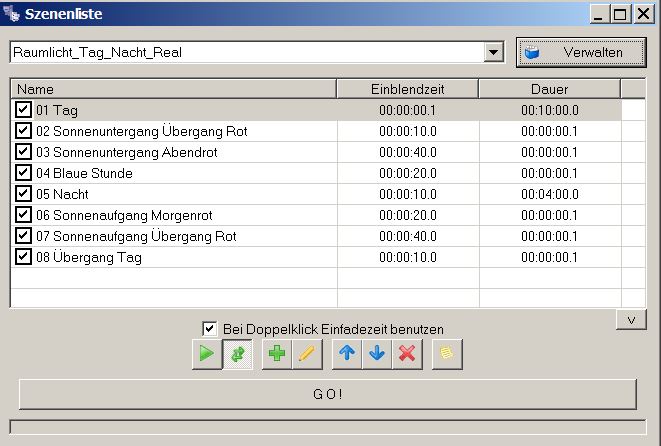
Eine direkte Integration von DMX in die Modellbahn-Steuerungssoftware TC und WDP ist mir nicht bekannt. Jedoch könnte man mittels Helligkeits-Lichtsensor eine Rückmeldung in die Modellbahn-Steuerungssoftware erreichen. Für iTrain soll in einer kommenden Version das Art-Net Protokoll und damit DMX unterstützt werden. Damit müssten dann die LSdigital DMX Produkte direkt aus iTrain heraus steuerbar sein.
Der aktuelle Produktkatalog von LSdigital kann hier als PDF herunter geladen werden. Ab Seite 55ff gibt es Infos zu den DMX-Produkten.
Ich hoffe nun, dass mit diesem Bericht der Einstieg in die Tag-Nacht-Raumlichtsimulation vereinfacht wird. Es ist ein spannendes Thema.
Viele Grüße Dirk
EDIT 11.4.2018: Siehe iTrain 4.1 veröffentlicht für Infos zum Support von LSdigital DMX-Light-Interface durch iTrain.






